Современные смарт-телевизоры прошли долгий путь и имеют все виды встроенных возможностей, чтобы доставить все из нашего любимого потоковые сервисы видео с YouTube в видеоигры, видеоконференции и даже просмотр веб-страниц. большие, яркие телевизоры.
Но с миллионами других вещей, которые наши телефоны и планшеты могут сделать — фотографий, видео и приложений предостаточно — иногда вам просто нужно поделиться всем этим на большом экране телевизора, чтобы все могли его увидеть. Как можно зеркалировать с телефона или планшета на телевизор, спросите вы? Если у вас есть правильное снаряжение, это на удивление легко. Мы познакомим вас со всеми вариантами, независимо от того, являетесь ли вы владельцем iPhone, Андроид устройство или компьютер.
Содержание
- Два вида потоковой передачи: зеркалирование и кастинг
- Как отразить iPhone или iPad на телевизоре
- Как включить AirPlay 2 на потоковом устройстве Roku или Roku TV
- Как включить AirPlay 2 на телевизоре с Google TV и Android
- Как включить AirPlay 2 на телевизоре Vizio SmartCast
- Как включить AirPlay 2 на смарт-телевизоре Samsung
- Как включить AirPlay 2 на телевизоре LG
- Как отразить телефон или планшет Android на телевизоре
- Как отразить телефон или планшет Android на телевизоре с помощью панели быстрых настроек
- Как добавить кнопку Screen Cast на панель быстрых настроек (для телефонов Android)
- Как отразить телефон или планшет Android на телевизоре с помощью Google Home
- Как включить Chromecast на смарт-телевизоре Sony
- Как включить Chromecast на смарт-телевизоре Sony (альтернатива)
Легкий
5 минут
на базе iOS, iPadOS или Android смартфон или планшет
Устройство потокового мультимедиа или Smart TV с Apple Эйрплей 2 технология (для зеркалирования продуктов Apple)
Устройство потокового мультимедиа или смарт-телевизор со встроенной технологией Chromecast (для дублирования продуктов Android).
Два вида потоковой передачи: зеркалирование и кастинг
Прежде чем мы углубимся в способы потоковой передачи с телефона или планшета на телевизор, давайте быстро рассмотрим, что это на самом деле означает.
«Зеркальное отображение» или «зеркальное отображение экрана» превращает ваш телефон, планшет или компьютер в мини-телестанцию, транслирующую все, что вы видите на дисплее вашего устройства (включая элементы интерфейса, несколько окон приложений и т. д.), на ваш ТВ. Это может быть очень удобно, когда вы хотите использовать телевизор в качестве монитора, чтобы друзья или семья могли видеть то, что видите вы. и следуйте за ним — это отлично подходит для планирования поездок или даже для того, чтобы показать кому-то, как выполнить определенную задачу самостоятельно. устройства.
Когда есть определенный фильм, телешоу, видео на YouTube или песня, которую вы хотите посмотреть на телевизоре, а не на телефоне или планшете, это обычно известный как «литье». Трансляция аналогична отправке ссылки другу, за исключением того, что в этом случае другом является ваш смарт-телевизор или потоковое мультимедиа. устройство. Как только вы отправите ссылку, мультимедиа начнет воспроизводиться на вашем телевизоре, и вы, как правило, сможете приостановить, пропустить вперед, пропустить назад и остановить поток с устройства, которое вы использовали для отправки ссылки.
Для целей этой статьи мы будем обсуждать только то, как зеркалировать ваши устройства.

Как отразить iPhone или iPad на телевизоре
Чтобы отразить устройство iOS/iPadOS на телевизоре, вам понадобится Smart TV или потоковое устройство который поддерживает Apple AirPlay 2 технологии. К ним относятся более новые смарт-телевизоры от Sony, TCL, Hisense, Samsung, LG или Vizio, а также потоковые устройства, такие как более новый Rokus и собственный Apple TV HD и Apple TV 4K.
Шаг 1: Включите телевизор. Если это телевизор с поддержкой AirPlay 2, перейдите к шагу 3.
Шаг 2: Включите потоковое устройство, совместимое с AirPlay 2.
Связанный
- Как мы тестируем телевизоры
- Лучшие предложения LG TV: 70-дюймовый телевизор менее чем за 500 долларов.
- Этот 50-дюймовый 4K-телевизор может стать вашим менее чем за 200 долларов.
Шаг 3: На айфон х или новее или iPad с iPadOS 13 или новее, перейдите на главный экран и проведите вниз от правого верхнего угла, чтобы открыть Центр управления.
Шаг 4: На iPhone 8 или более ранней версии перейдите на главный экран и проведите вверх от нижней части экрана, чтобы открыть Центр управления.
Шаг 5: Нажмите Дублирование экрана кнопка (два пересекающихся прямоугольника).
Шаг 6: Выберите совместимый с AirPlay смарт-телевизор или потоковое устройство из списка доступных устройств AirPlay 2.
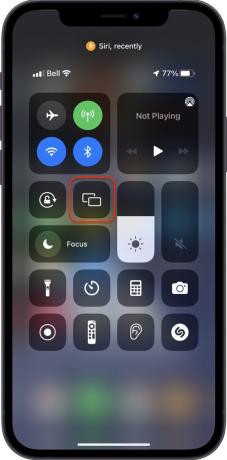

Шаг 7: Ваш сеанс зеркального отображения начнется автоматически, и вы должны увидеть содержимое экрана на своем телевизоре.
Шаг 8: Чтобы завершить процесс дублирования экрана, повторите шаги 3–5.
Если ваш телевизор показывает экран вашего телефона в портретном режиме, но вы хотите более широкий альбомный вид, просто переведите телефон в альбомный режим. Если на вашем iPhone включена блокировка поворота, вам нужно отключить ее, чтобы она работала.
Если ваш телевизор или потоковое устройство не отображаются в списке доступных приемников AirPlay 2, вам может потребоваться включить

Как включить AirPlay 2 на потоковом устройстве Roku или Roku TV
Превосходную операционную систему Roku можно найти в потоковых устройствах компании (конечно) и в телевизорах производства ТКЛ, Хисенс, и другие. Року тоже недавно начал делать свои собственные телевизоры.
Шаг 1: Убедитесь, что ваш AirPlay-совместимый телевизор или потоковое устройство находится в той же сети Wi-Fi, что и ваше устройство Apple.
Шаг 2: Включите AirPlay 2 с помощью пульта дистанционного управления, чтобы перейти в главное меню, а затем в Настройки.
Шаг 3: Выбирать Apple AirPlay и HomeKit.
Шаг 4: Убедись в том, что AirPlay установлено значение Вкл.

Как включить AirPlay 2 на телевизоре с Google TV и Android
Гугл ТВ и Андроид ТВ операционные системы можно найти на нескольких телевизионных брендах, такие как Sony, TCL, Hisense и другие. Вот как включить AirPlay в популярной ОС.
Шаг 1: На пульте ДУ вашего совместимого Google TV/Android Smart TV нажмите кнопку Выбор входа кнопка.
Шаг 2: Выбирать AirPlay.
Шаг 3: Выбирать Настройки AirPlay и HomeKit.
Шаг 4: Убеждаться AirPlay установлено значение Вкл.

Как включить AirPlay 2 на телевизоре Vizio SmartCast
На вашем совместимом телевизоре Vizio вы сможете увидеть маленькие AirPlay значок в правом верхнем углу главного экрана SmartCast. Если он там, вы можете идти. Если нет, то:
Шаг 1: Перейдите на главную страницу SmartCast, нажав кнопку В кнопка или Дом кнопку на пульте.
Шаг 2: В верхней части экрана выберите Дополнительно меню.
Шаг 3: Выделите AirPlay вариант и убедитесь, что На выбран.

Как включить AirPlay 2 на смарт-телевизоре Samsung
Шаг 1: С помощью пульта ДУ на совместимом смарт-телевизоре Samsung перейдите к Настройки.
Шаг 2: Выбирать Общий.
Шаг 3: Выбирать Настройки Apple AirPlay.
Шаг 4: Выбирать AirPlay и убедитесь, что он установлен на На.

Как включить AirPlay 2 на телевизоре LG
Шаг 1: С помощью пульта ДУ на совместимом телевизоре LG перейдите к Домашняя панель.
Шаг 2: Выбирать AirPlay из имеющихся карт.
Шаг 3: Гарантировать, что AirPlay установлен на На.
Как отразить телефон или планшет Android на телевизоре
Телефоны и планшеты Android также могут зеркально отображать изображение на телевизоре. Для этого вам понадобится
Существует два способа зеркалирования телефона или планшета Android: с помощью панели быстрых настроек (быстрее, но поддерживается не всеми);

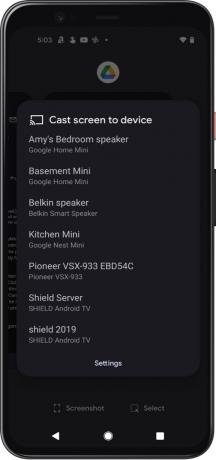
Как отразить телефон или планшет Android на телевизоре с помощью панели быстрых настроек
Шаг 1: На главном экране устройства проведите вниз от верхнего края.
Шаг 2: Если вы не видите полный список настроек, проведите пальцем вниз дальше.
Шаг 3: Ищите Экранный состав кнопку и коснитесь ее (или Умный вид на устройствах Samsung).
Шаг 4: В списке устройств Chromecast выберите устройство, на которое вы хотите выполнить зеркалирование.
Шаг 5: На следующей диалоговой панели выберите Начать сейчас.
Шаг 6: Ваш сеанс зеркального отображения начнется автоматически, и вы должны увидеть содержимое экрана на своем телевизоре.
Шаг 7: Чтобы завершить процесс дублирования экрана, повторите шаги 1–3, затем коснитесь Отключить
Как добавить кнопку Screen Cast на панель быстрых настроек (для телефонов Android)
Если вы не видите Экранный состав кнопку, вам может потребоваться добавить ее на панель быстрых настроек.
Шаг 1: На главном экране устройства проведите вниз от верхнего края.
Шаг 2: Если вы не видите полный список настроек, проведите пальцем вниз дальше.
Шаг 3: Нажмите Карандаш значок для редактирования списка настроек.
Шаг 4: Найди Экранный состав кнопку и удерживайте и перетащите ее в основной список приложений быстрых настроек.



Как отразить телефон или планшет Android на телевизоре с помощью Google Home
Шаг 1: Откройте приложение Google Home. Если у вас его нет, загрузите его из Google Play Store.
Шаг 2: Найдите устройство, на которое хотите отразить, коснитесь его.
Шаг 3: На следующем экране коснитесь значка Скиньте мой экран кнопка.
Шаг 4: На следующей диалоговой панели коснитесь Трансляция экрана.
Шаг 5: На следующей диалоговой панели выберите Начать сейчас.
Шаг 6: Ваш сеанс зеркального отображения начнется автоматически, и вы должны увидеть содержимое экрана на своем телевизоре.
Шаг 7: Чтобы завершить процесс дублирования экрана, повторите шаги 1–2, затем коснитесь Остановить зеркалирование.
Как включить Chromecast на смарт-телевизоре Sony
На большинстве встроенных устройств Chromecast функция Chromecast всегда включена и не может быть отключена. Поэтому, если ваш телевизор или потоковое устройство не отображаются в списке доступных приемников Chromecast, попробуйте выключить и снова включить его или, если это не удается, попробуйте выполнить сброс до заводских настроек в соответствии с руководством пользователя. В редких случаях вам может потребоваться включить Chromecast, например. при использовании совместимого телевизора Sony.
В зависимости от вашего телевизора Sony вам потребуется:
Шаг 1: С помощью пульта нажмите кнопку Дом кнопка.
Шаг 2: Выбирать Настройки.
Шаг 3: Выбирать Программы.
Шаг 4: Выбирать Посмотреть все приложения.
Шаг 5: Выбирать Показать системные приложения.
Шаг 6: Выбирать Встроенный Google Chromecast.
Шаг 7: Убедитесь, что этот параметр установлен на Включено.
Как включить Chromecast на смарт-телевизоре Sony (альтернатива)
Или:
Шаг 1: С помощью пульта нажмите кнопку Дом кнопка.
Шаг 2: Выбирать Настройки.
Шаг 3: Выбирать Программы и выберите Встроенный Google Chromecast.
Шаг 4: Убедитесь, что этот параметр установлен на Включено.
Рекомендации редакции
- Лучшие предложения Prime Day TV: получите 50-дюймовый 4K-телевизор менее чем за 200 долларов.
- Лучшие предложения OLED-телевизоров: 11 дешевых OLED-телевизоров, которые вы можете купить сегодня
- Walmart TV предлагает: 50-дюймовый 4K-телевизор менее чем за 200 долларов
- Как подключить iPhone к телевизору Samsung
- Лучшие предложения для 70-дюймовых телевизоров: получите большой экран менее чем за 430 долларов.




